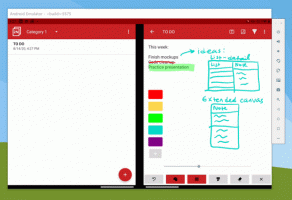Zakažte velká písmena prvního písmene ve Windows 10
Windows 10 obsahuje dotykovou klávesnici pro počítače a tablety s dotykovou obrazovkou. Když se dotknete libovolného textového pole na tabletu, zobrazí se na obrazovce dotyková klávesnice. Ve výchozím nastavení je na dotykové klávesnici první písmeno každé věty velké. Pokud s touto funkcí nejste spokojeni, zde je návod, jak ji deaktivovat.
reklama
Pokud jste vlastníkem dotykové obrazovky, Windows 10 vám zobrazí pokročilé možnosti dotykové klávesnice v Nastavení -> Zařízení -> Psaní.

Chcete-li zabránit tomu, aby dotyková klávesnice měnila první písmeno každé věty ve Windows 10 na velké, deaktivujte tuto možnost Uveďte první písmeno každé věty velkým pod Dotyková klávesnice vpravo (viz snímek obrazovky výše).
Nyní otevřete dotykovou klávesnici a něco napište. Nebude velké první písmeno.
Tuto funkci je možné deaktivovat pomocí tweaku. To může být užitečné, pokud vaše zařízení nemá dotykovou obrazovku.
Zakázání psaní velkých písmen na dotykové klávesnici V systému Windows 10 pomocí vylepšení, Udělej následující.
Pokud nemáte dotykovou obrazovku, Windows 10 skryje všechna pokročilá nastavení dotykové klávesnice:

Aplikaci Nastavení tedy nemůžete použít k zakázání psaní velkých písmen na dotykové klávesnici bez dotykové obrazovky. Jediným způsobem pro vás je vylepšení registru.
- Otevřete Editor registru (podívej jak).
- Přejděte na následující klíč:
HKEY_CURRENT_USER\SOFTWARE\Microsoft\TabletTip\1.7
Tip: Můžete přístup k libovolnému požadovanému klíči registru jediným kliknutím. Pokud tento klíč neexistuje, stačí jej vytvořit.

- V pravém podokně byste měli vytvořit Povolit AutoShiftEngage hodnota. Tato 32bitová hodnota DWORD je zodpovědná za funkce velkých písmen prvního písmene dotykové klávesnice. Nastavením na 0 funkci deaktivujete. Poznámka: I když běžíte 64bitová verze Windows 10, musíte použít 32bitový typ hodnoty DWORD.
- Hodnota 1 tuto funkci povolí. Poznámka: Toto je výchozí chování.
- Odhlásit se z uživatelské relace Windows 10 a přihlaste se zpět.
Chcete-li ušetřit čas, můžete si stáhnout soubory registru připravené k použití.
Stáhněte si soubory registru
Vyladění zpět je zahrnuto.